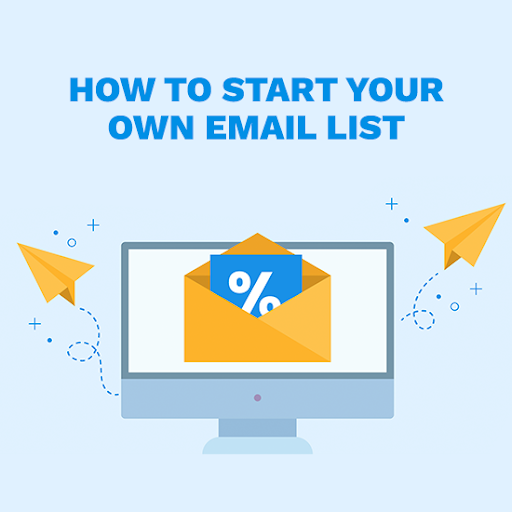Microsoft Visio là một công cụ trực quan để tạo ra sự chuyên nghiệp sơ đồ và lưu đồ . Có một số phiên bản khác nhau của Visio: phiên bản đăng ký, Visio Online Plan 2 , và mua một lần phiên bản của Visio.
Phiên bản của Visio

Các phiên bản mua một lần bao gồm Visio 2019, 2016 và 2013. Các phiên bản không đăng ký này có cả Visio Standard hoặc Visio chuyên nghiệp .
Visio Online Plan 2
Phiên bản đăng ký Visio này yêu cầu bạn phải có giấy phép để tải xuống. Bạn thường sẽ có phiên bản này nếu bạn làm việc cho một doanh nghiệp, công ty hoặc tổ chức có đăng ký Visio và bạn đang làm việc theo đăng ký của họ. Điều này được thực hiện thông qua một Office 365 Business Kế hoạch.
Để cài đặt phiên bản Visio này, quản trị viên phải chỉ định mỗi sử dụng một giấy phép . Có nhiều loại giấy phép bao gồm nhiều tính năng khác nhau. Ví dụ: một số giấy phép có thể bao gồm Skype dành cho doanh nghiệp trực tuyến . Sau khi bạn được chỉ định giấy phép, bạn sẽ thấy một tùy chọn để cài đặt Visio .
Bạn sẽ cần một Tài khoản Microsoft để cài đặt phiên bản Visio này, nhưng rất có thể đây sẽ không phải là tài khoản cá nhân . Giấy phép rất có thể sẽ được chỉ định cho tài khoản cơ quan hoặc trường học của bạn.
V ision Online Plan 2 khác với Visio Online Plan 1 bởi vì Visio Online Plan 2 bao gồm một phiên bản máy tính để bàn . Visio Online Plan 1 không làm , và do đó không cần cài đặt.
tại sao các bản cập nhật windows của tôi không thành công
Điều này cũng khác với Microsoft HUP . Bạn sẽ cần tải xuống Visio thông qua Microsoft HUP nếu bạn đã mua Visio thông qua công ty hoặc tổ chức của mình cho mục đích sử dụng cá nhân của riêng bạn. Trong trường hợp này, bạn sẽ nhận được một khóa sản phẩm , không phải là giấy phép được chỉ định và bạn sẽ cần cài đặt nó thông qua HUP.
Bộ phận CNTT tại tổ chức của bạn cũng có thể sử dụng các phương pháp khác nhau để Tôi nstall khối lượng được cấp phép phiên bản của Visio. Trong trường hợp này, bạn cần liên hệ với bộ phận CNTT của tổ chức mình để được cài đặt.
Phiên bản mua một lần
Khi bạn mua Visio để sử dụng cho riêng mình chứ không phải thông qua một tổ chức, bạn sẽ có hai tùy chọn: Visio Standard và Visio Chuyên nghiệp. Tiêu chuẩn Visio cung cấp cho bạn một phiên bản Visio rất cơ bản, Visio Professional cung cấp cho bạn một lượng lớn các công cụ, hình dạng và mẫu phức tạp hơn.
Mỗi phiên bản của Visio, Visio 2019, 2016 và 2013 đều có S tandard hoặc Professional. Việc bạn chọn Chuẩn hay Chuyên nghiệp tùy thuộc vào nhu cầu cá nhân hay nghề nghiệp của bạn và cách bạn sẽ sử dụng Visio.
Cài đặt một trong những phiên bản này yêu cầu hai điều: Tài khoản Microsoft và khóa sản phẩm . Bạn sẽ nhận được khóa sản phẩm khi mua Visio và bạn có thể tạo tài khoản Microsoft hoặc đăng nhập bằng tài khoản hiện có của mình.
Bạn phải đăng nhập vào tài khoản Microsoft của mình và đổi mã khóa sản phẩm của mình. Bạn chỉ phải nhập khóa của mình một lần, bởi vì khi khóa của bạn đã được nhập, tài khoản của bạn sẽ được liên kết với Ứng dụng Visio và bạn sẽ sẵn sàng bắt đầu sử dụng Visio.
Khi sử dụng phiên bản Visio mua một lần, điều quan trọng là phải đảm bảo rằng bạn không mua Visio từ nguồn của bên thứ ba . Mua hàng từ nguồn của bên thứ ba có thể khiến bạn gặp sự cố khi đổi mã khóa sản phẩm của mình.
Các bước tải xuống Visio
Bước 1: Kiểm tra Yêu cầu Hệ thống
Trước khi bạn cài đặt Microsoft Office, hãy đảm bảo PC của bạn đáp ứng r trang bị Để cài đặt.
Bước 2: Đăng nhập
Sau khi bạn chắc chắn PC của mình đáp ứng tất cả các yêu cầu hệ thống, bạn sẽ muốn đăng nhập tại Microsoft Office bằng tài khoản Microsoft của bạn. Hãy nhớ rằng, nếu bạn đang sử dụng phiên bản đăng ký của Visio, đây rất có thể là tài khoản cơ quan hoặc trường học của bạn.
Nếu bạn đang cố gắng cài đặt phiên bản mua một lần, bạn sẽ cần tạo một tài khoản cá nhân hoặc sử dụng một cái bạn đã có. Chỉ cần nhớ đảm bảo rằng tài khoản bạn sử dụng được liên kết với phiên bản Visio bạn đang cài đặt.
Bước 3A: Đối với Gói Visio Online 2
Khi cài đặt Visio Online Plan 2, trước tiên bạn cần đảm bảo rằng mình đang ở trên trang chủ Office. Từ đó, điều hướng đến Cài đặt ứng dụng Office sau đó chọn Tùy chọn cài đặt khác. Từ đó, chọn Visio trong Phần mềm. Chọn ngôn ngữ và phiên bản bit ưa thích của bạn.
Để cài đặt 64-bit, hãy nhấp vào Phiên bản , sau đó Nâng cao, và chọn 64-bit . Cuối cùng, bấm vào Tải về .
cách tìm khóa sản phẩm microsoft office 2010
Bước 3B: Đối với Visio Standard hoặc Professional
Đối với phiên bản Visio Standard hoặc Professional, trước tiên bạn sẽ được đưa đến trang chủ Office. Từ đó, nhấp vào Cài đặt Office . Sau đó, bạn sẽ phải xem qua danh sách các sản phẩm Office mà bạn đã sở hữu để tìm Visio. Nếu bạn có tài khoản Office 365, hãy chọn Dịch vụ và Đăng ký từ tiêu đề để xem danh sách sản phẩm này của bạn.
Từ đó, chọn phiên bản Visio bạn muốn cài đặt. Chọn Sự lựa chọn khác để chọn ngôn ngữ bạn muốn hoặc chọn phiên bản 64-bit. Cuối cùng, bấm vào Tải về.
Bước 4: Hoàn thành cài đặt Visio
Visio bây giờ sẽ bắt đầu tải xuống. Sau khi tải xuống, chỉ còn một vài bước nữa để cài đặt. Trên Edge hoặc Internet Explorer, hãy chọn Chạy , trên Chrome, hãy chọn Thiết lập hoặc trên Firefox, chọn Lưu các tập tin .
Bây giờ bạn sẽ thấy một thông báo trên màn hình cho biết Bạn có muốn cho phép ứng dụng này thực hiện các thay đổi đối với thiết bị của mình không? Đừng để thông báo này liên quan đến bạn. Đây là những gì bạn muốn xảy ra, vì vậy hãy nhấp vào Đúng . Bây giờ Visio đã được cài đặt và phần khó đã kết thúc.
Bây giờ, bạn đã sẵn sàng để bắt đầu sử dụng Visio. An hoạt hình sẽ bật lên và bạn sẽ thấy một thông báo trên màn hình cho bạn biết rằng Bạn đã sẵn sàng! Visio được cài đặt ngay bây giờ. Cuối cùng, tìm ứng dụng Visio trên máy tính của bạn và bắt đầu tạo bằng Visio. Học nhiều hơn về Microsoft Visio tại đây .
Nếu bạn đang tìm kiếm một công ty phần mềm mà bạn có thể tin tưởng vì tính chính trực và các phương thức kinh doanh trung thực của nó, thì không đâu xa hơn . Chúng tôi là Đối tác được Chứng nhận của Microsoft và Doanh nghiệp được Chứng nhận của BBB quan tâm đến việc mang đến cho khách hàng trải nghiệm đáng tin cậy và hài lòng trên các sản phẩm phần mềm mà họ cần. Chúng tôi sẽ ở bên bạn trước, trong và sau khi bán hàng.
Đó là Đảm bảo giữ cho phần mềm 360 độ của chúng tôi. Bạn đang chờ đợi điều gì? Gọi cho chúng tôi ngay hôm nay theo số +1 877 315 1713 hoặc gửi email tới sales@softwarekeep.com. Ngoài ra, bạn có thể liên hệ với chúng tôi qua Trò chuyện trực tiếp.